Untuk membuat Cover DVD/VCD sangatlah mudah kita bisa menggunakan tool Corel Draw karena aplikasi ini sangat mudah di gunakan.
Untuk pembuatan cover DVD/CD di Corel Draw Langsung saja langkah-langkahnya berikut.
1. Buka tool Corel Draw terlebih dahulu.
2. Klik menu File>New untuk membuat lembar kerja, atau langsung saja tekan CTRL+N pada Keyboard.
3. Kemudian pilih ukuran A4 kemudian ganti ukuran unit kerja menjadi Centimeters.
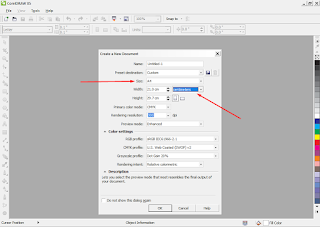
4. Pilih Ellipse Tool atau tekan F7

5. Kemudian untuk membuat lingkaran yang sempurna klik dan tahan Ellipse Tool kemudian tekan CTRL secara bersamaan.

Nantinya lingkaran yang di buat tadi akan sesuai dan tidak lonjong.
6. Langkah selanjutnya yaitu biarkan lingkaran tetap dalam keadaan terpilih, kemudian pada Objek Size Ubah dengan ukuran 11.8 cm x 11.8 cm kemudian Klik Enter. Kemudian tekan P agar objek lingkaran yang di buat tadi berada di tengah-tengah lembar kerja.
2. Klik menu File>New untuk membuat lembar kerja, atau langsung saja tekan CTRL+N pada Keyboard.
3. Kemudian pilih ukuran A4 kemudian ganti ukuran unit kerja menjadi Centimeters.
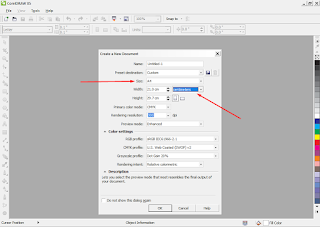
4. Pilih Ellipse Tool atau tekan F7

5. Kemudian untuk membuat lingkaran yang sempurna klik dan tahan Ellipse Tool kemudian tekan CTRL secara bersamaan.

Nantinya lingkaran yang di buat tadi akan sesuai dan tidak lonjong.
6. Langkah selanjutnya yaitu biarkan lingkaran tetap dalam keadaan terpilih, kemudian pada Objek Size Ubah dengan ukuran 11.8 cm x 11.8 cm kemudian Klik Enter. Kemudian tekan P agar objek lingkaran yang di buat tadi berada di tengah-tengah lembar kerja.
7. Setelah itu tekan CTRL+I untuk mengimport sebuah gambar cover yang nantinya akan di jadikan cover CD/DVD anda.

8. Setelah Gambar di Import pastikan tetap dalam keadaan terpilih, kemudian pada Tab menu pilih Effect > Power Clip > Place Inside Container. Kemudian cursor akan menjadi tanda panah, setelah itu klik di sebelah sisi agar gambar masuk ke dalamnya.

9. Setelah itu masuk ke menu Effect > PowerClip > Edit Contents ini di gunakan untuk menyesuaikan ukuran gambar ke dalam lingkaran tadi. Sesuaikan ukuran gambar tadi seperti di bawah ini.

Setelah ukurannya pas, kemudian anda bisa tekan P agar gambar tepat di tengah-tengah lingkaran. Setelah Ukurannya pas akhiri dengan klik menu Effect>Poweerclip>Finish Editing This Level.

10. Pada menu toolbox pilih Pick Tool kemudian pilih objek lingkaran lalu pilih No Outline untuk menghilangkan garis tepi lingkaran.

11. Langkah selanjutnya yaitu membuat objek lingkaran baru memakai Ellipse Tool kemudian ubah ukurannya 11 cm x 11 cm, kemudian tekan F12 setelah muncul kotak dialog outline pen pilih warna putih dan width 2.0 pt. Klik OK setelah itu tekan P agar penempatan lingkaran tepat di tengah lembar kerja.

12. Ulangi langkah 11 dengan ukuran 10.7 cm x 10.7 cm. Setelah itu buat sebuah lingkaran lagi dengan ukuran 1.8 cm x 1.8 cm, kemudian yang ini isi dengan warna putih dan tempatkan di tengah-tengah cover, hingga seperti gambar di bawah ini.
![]()

13. Kemudian anda bisa menambahkan teks atau desain-desain yang lain sesuai selera anda.

Di sini saya menggunakan teks melingkar agar terlihat bagus pada cover. Untuk cara membuat teks melngkar silahkan klik disini.
Demikian yang bisa saya share semoga bermanfaat dan selamat mencoba.

8. Setelah Gambar di Import pastikan tetap dalam keadaan terpilih, kemudian pada Tab menu pilih Effect > Power Clip > Place Inside Container. Kemudian cursor akan menjadi tanda panah, setelah itu klik di sebelah sisi agar gambar masuk ke dalamnya.

9. Setelah itu masuk ke menu Effect > PowerClip > Edit Contents ini di gunakan untuk menyesuaikan ukuran gambar ke dalam lingkaran tadi. Sesuaikan ukuran gambar tadi seperti di bawah ini.

Setelah ukurannya pas, kemudian anda bisa tekan P agar gambar tepat di tengah-tengah lingkaran. Setelah Ukurannya pas akhiri dengan klik menu Effect>Poweerclip>Finish Editing This Level.

10. Pada menu toolbox pilih Pick Tool kemudian pilih objek lingkaran lalu pilih No Outline untuk menghilangkan garis tepi lingkaran.

11. Langkah selanjutnya yaitu membuat objek lingkaran baru memakai Ellipse Tool kemudian ubah ukurannya 11 cm x 11 cm, kemudian tekan F12 setelah muncul kotak dialog outline pen pilih warna putih dan width 2.0 pt. Klik OK setelah itu tekan P agar penempatan lingkaran tepat di tengah lembar kerja.

12. Ulangi langkah 11 dengan ukuran 10.7 cm x 10.7 cm. Setelah itu buat sebuah lingkaran lagi dengan ukuran 1.8 cm x 1.8 cm, kemudian yang ini isi dengan warna putih dan tempatkan di tengah-tengah cover, hingga seperti gambar di bawah ini.

13. Kemudian anda bisa menambahkan teks atau desain-desain yang lain sesuai selera anda.

Di sini saya menggunakan teks melingkar agar terlihat bagus pada cover. Untuk cara membuat teks melngkar silahkan klik disini.
Demikian yang bisa saya share semoga bermanfaat dan selamat mencoba.












Terima kasih ilmu yang bermanfaat gan, sukses terus yaa
BalasHapusok gan, terimakasih atas kunjungannya.
Hapus